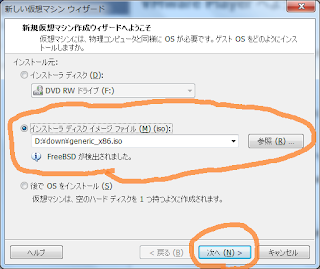Android4の環境が欲しくて調べていたらAndroVMってのを見つけたので使うことにした。
やったこと
AndroVMのダウンロード
AndroVMとは、VirtualBox用のOSイメージ。下のURLからダウンロード
http://androvm.org/blog/download/
どれダウンロードするかは下記を参考に。
vbox86p:携帯電話用
vbox86t:タブレット用
vbox86tp:タブレット用(電話機能付き)
gapps-houdini:Playストアがインストールされてる
俺はPlayストア入ったスマホがよかったのでandroVM_vbox86p_4.1.1_r6.1-20130222-gapps-houdini-flash.ovaにした。
VirtualBoxのダウンロード・インストール
VirtualBoxとは、仮想化ソフト。さっき落としたOSイメージを動かすやつ。下のURLからダウンロード
http://www.oracle.com/technetwork/jp/server-storage/virtualbox/downloads/index.html
と、言いたいところなんだけど
ここから最新の4.2.6落とすと、動き遅過ぎて使い物にならない。今はここが本家のはずなのに。。。
気を取り直して下のURLからダウンロード
https://www.virtualbox.org/wiki/Downloads
ここからはもっと最新の4.2.12がダウンロードできる。
これはサクサク動きます。
インストールは適当にやって。
仮想マシンの追加
VirtualBoxを起動。「ファイル」⇒「仮想アプライアンスのインポート」
「アプライアンスを開く」からダウンロードしたAndroVMのファイルを選択して「次へ」して「インポート」。
仮想マシンの出来上がり。
ダブルクリックして仮想マシンを起動。
初期は英語が選択されているので日本語を選択して「開始」。
あとは適当に質問に答えてって。
メールアドレス入れるとき@入力することになると思うけど
英語キーボード配列になってるから「Shift」+「2」で@入力してあげて。
あとは適当に。
でAndroid4の環境の出来上がり。
ADBの準備
ホストOS側の環境変数にADBHOST:[ゲストOSのIP]を設定ADBサービス再起動
参考:http://d.hatena.ne.jp/androidzaurus/20080930/1222739493
実行
Android Studioで適当なプロジェクトを実行ちゃんとVirtualBoxのAndroid4をデバイスとして認識してくれた
動きました。
画像だらけになってしまった。